Windows-rekisteri ei ole jotain mitä sinun pitäisimuokata, jos et tiedä mitä olet tekemässä tai et tiedä miten varmuuskopioida muokattavat eri merkinnät. Itse asiassa, vaikka tiedätkin tietäsi rekisterin ympäri, varmuuskopiointi on edelleen tarpeen, koska jos jotain menee pieleen, toipuminen siitä voi olla hankalaa. Jos yrität avata tiedostoa ja näet virheellisen rekisterin arvon virheilmoituksen, se tarkoittaa, että rekisterissä on jotain vikaa. Viesti ei tietenkään kerro sinulle mikä on vialla, mutta tässä on korjaus.

Korjaa virheellinen arvo rekisterille
Tämä virhe näkyy tietyissä tiedostomuodoissa. Sitä ei tule näkyviin kaikille tiedostoille. Seuraa tarkkaan, missä tiedostomuodossa virhe ilmenee. Tapahtui, että rekisterimerkintä, joka kertoo Windows 10: lle, mitä sovellusta käyttää tiedostomuodon avaamiseen, on vioittunut.
Korjaus on helppoa. Varmista, että järjestelmään on asennettu ainakin yksi sovellus, joka voi avata tiedostotyypin. Napsauta tiedostoa hiiren kakkospainikkeella ja valitse pikavalikosta Avaa-vaihtoehto. Älä valitse mitään sovelluksia alavalikosta. Napsauta sen sijaan Valitse toinen sovellus -vaihtoehto.
Valitse avautuvassa valikossa sovellushaluat avata tiedoston ja varmista, että valitset 'Käytä tätä sovellusta [tiedostotunniste]-tiedostojen käyttämiseen aina ". Napsauta OK. Tiedosto aukeaa, ja kaikki muut tietyn tyyppiset tiedostot, jotka yrität avata, avautuvat ilman ongelmia. Virheviesti poistuu.

Kaikille muille tiedostotyypeille, joilla sinulla on tämäongelma, toista yllä oleva prosessi. On epätodennäköistä, että jos saat tämän virheen useille tietyntyyppisille tiedostoille, kuten kuvatiedostoille, etkä halua tehdä tätä tiedostokohtaisesti, voit asentaa sovelluksen, jonka avulla asetat tiedostoyhteydet asennuksen aikana.
Otetaan esimerkiksi IrfanView. Kun asennat sen, se kysyy, haluatko sovelluksen käyttävän kaikkien tuettujen muotojen avaamista. Kun teet muutoksen asennuksen aikana, se korjaa rekisterin ongelmat.
Jos tiedostotyyppi on harvinaisempi, saattäytyy selvittää, mikä sovellus voi asettaa oletusasetukset sille asennuksen aikana. Jos et löydä sitä, on pidempi reitti. Se on aikaa vievää, mutta se korjaa ongelman. Mitä tulee tämän ongelman syyhään, se on kenenkään arvaus, mutta minun piti käsitellä sitä päivitettyäni Windows 10: n, joka on usein tämänkaltaisten ongelmien syy.



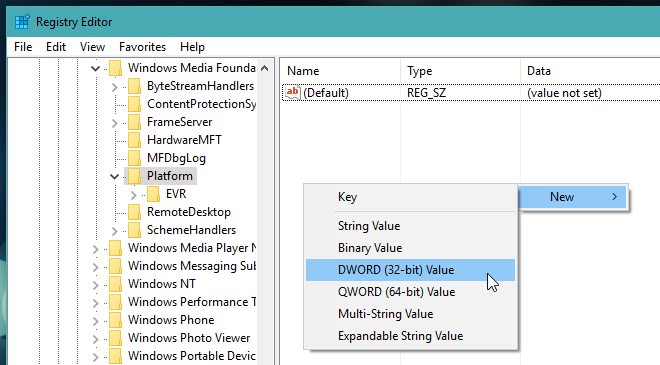









Kommentit